Windows系統怎么關閉傳遞優化功能|關閉傳遞優化
- 2025-07-14 15:51:15 分類:幫助
眾所周知,Windows系統中自帶有很多功能,其中就包括有傳遞優化功能,關閉后能夠提升上網的速度,但部分用戶還不清楚具體如何關閉,方法其實非常簡單,下面就一起來看看Windows系統關閉傳遞用戶功能的操作方法吧!

Win11系統的操作方法:
1、首先,按 Win 鍵,或點擊任務欄上的開始圖標,然后點擊已固定應用下的設置
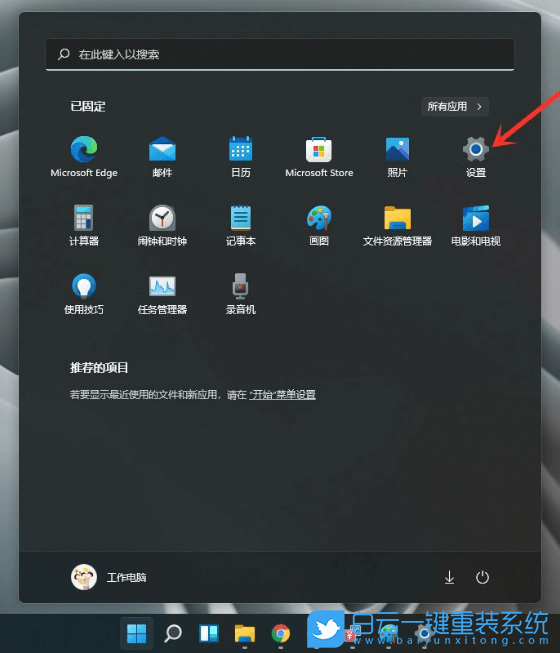

3、當前路徑為:Windows 更新 > 高級選項,點擊其他選項下的傳遞優化(更新的帶寬限制,從其他設備下載)


Win10系統的操作方法:
1、首先,按下”Win+R“鍵打開運行窗口,輸入”gpedit.msc“命令打開組策略編輯器界面。

2、接著,在打開的界面中,依次點擊展開”計算機配置/管理模板/Windows組件/傳遞優化“。

3、然后,找到并雙擊打開其中的”絕對最大緩存大小(以GB為單位)“。

4、隨后,選擇”已啟用“選項,并在其下方中設置合適的單位。(注:此處設置為10GB)

5、此時,再返回到組策略界面中,雙擊打開其中的”最大緩存大小(%)“。
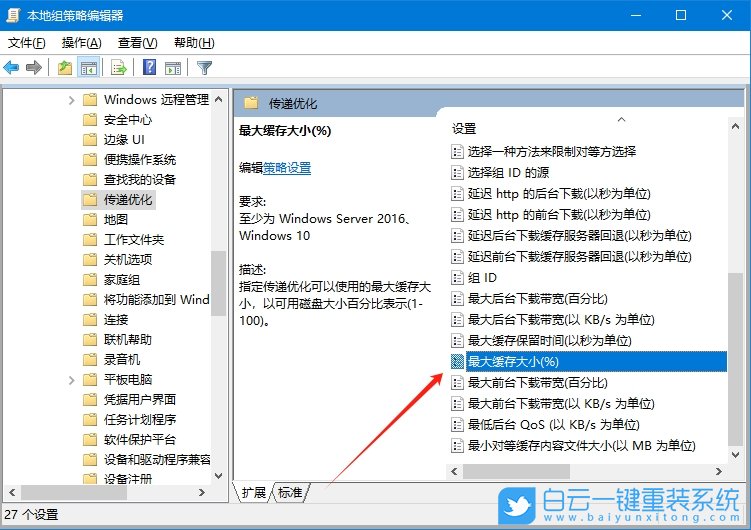
6、緊接著,勾選”已啟用“選項,再設置下方的”最大緩存大小(%)“為”10%“。

以上就是Windows系統怎么關閉傳遞優化功能|關閉傳遞優化文章,如果這篇文章的方法能幫到你,那就收藏白云一鍵重裝系統網站,在這里會不定期給大家分享常用裝機故障解決方法。

Win11系統的操作方法:
1、首先,按 Win 鍵,或點擊任務欄上的開始圖標,然后點擊已固定應用下的設置
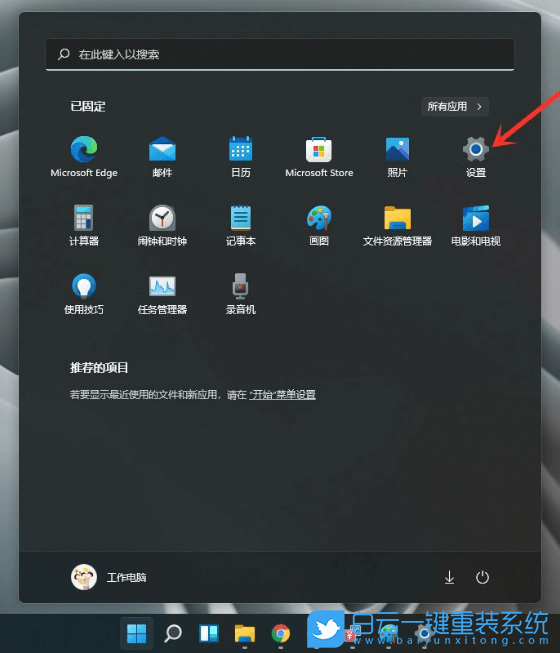
2、設置窗口,左側點擊Windows 更新,右側更多選項下,點擊高級選項

3、當前路徑為:Windows 更新 > 高級選項,點擊其他選項下的傳遞優化(更新的帶寬限制,從其他設備下載)

4、當前路徑為:Windows 更新 > 高級選項 > 傳遞優化,將允許從其他電腦下載開關打開,并且選擇Internet 和我的本地網絡上的設備即可

Win10系統的操作方法:
1、首先,按下”Win+R“鍵打開運行窗口,輸入”gpedit.msc“命令打開組策略編輯器界面。

2、接著,在打開的界面中,依次點擊展開”計算機配置/管理模板/Windows組件/傳遞優化“。

3、然后,找到并雙擊打開其中的”絕對最大緩存大小(以GB為單位)“。

4、隨后,選擇”已啟用“選項,并在其下方中設置合適的單位。(注:此處設置為10GB)

5、此時,再返回到組策略界面中,雙擊打開其中的”最大緩存大小(%)“。
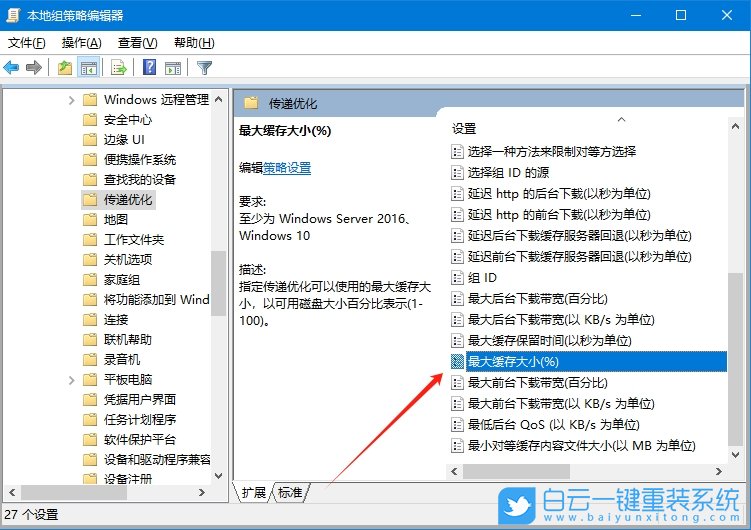
6、緊接著,勾選”已啟用“選項,再設置下方的”最大緩存大小(%)“為”10%“。

以上就是Windows系統怎么關閉傳遞優化功能|關閉傳遞優化文章,如果這篇文章的方法能幫到你,那就收藏白云一鍵重裝系統網站,在這里會不定期給大家分享常用裝機故障解決方法。
上一篇:Windows系統如何開啟UDMA功能|UDMA功能的開啟方法
下一篇:沒有了

Win7遠程操作時“遠程桌面服務當前正忙”的解決Win7遠程桌面操作能夠實現遠程操控電腦,通過遠程連接來進行一些控制,可是有些用戶在進行遠程連接的時候,輸入賬號密

聯想昭陽E5-IAP筆記本白云U盤重裝系統Win11聯想昭陽E5-IAP筆記本是一款備受好評的筆記本電腦,本文將介紹如何使用白云U盤來重裝聯想昭陽E5-IAP筆記本的系統,幫助用



